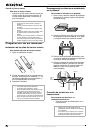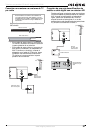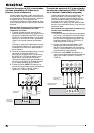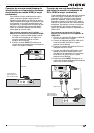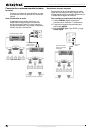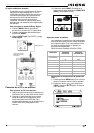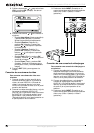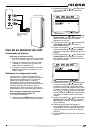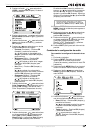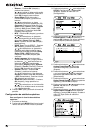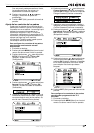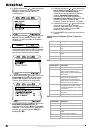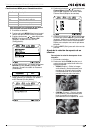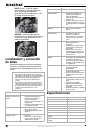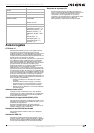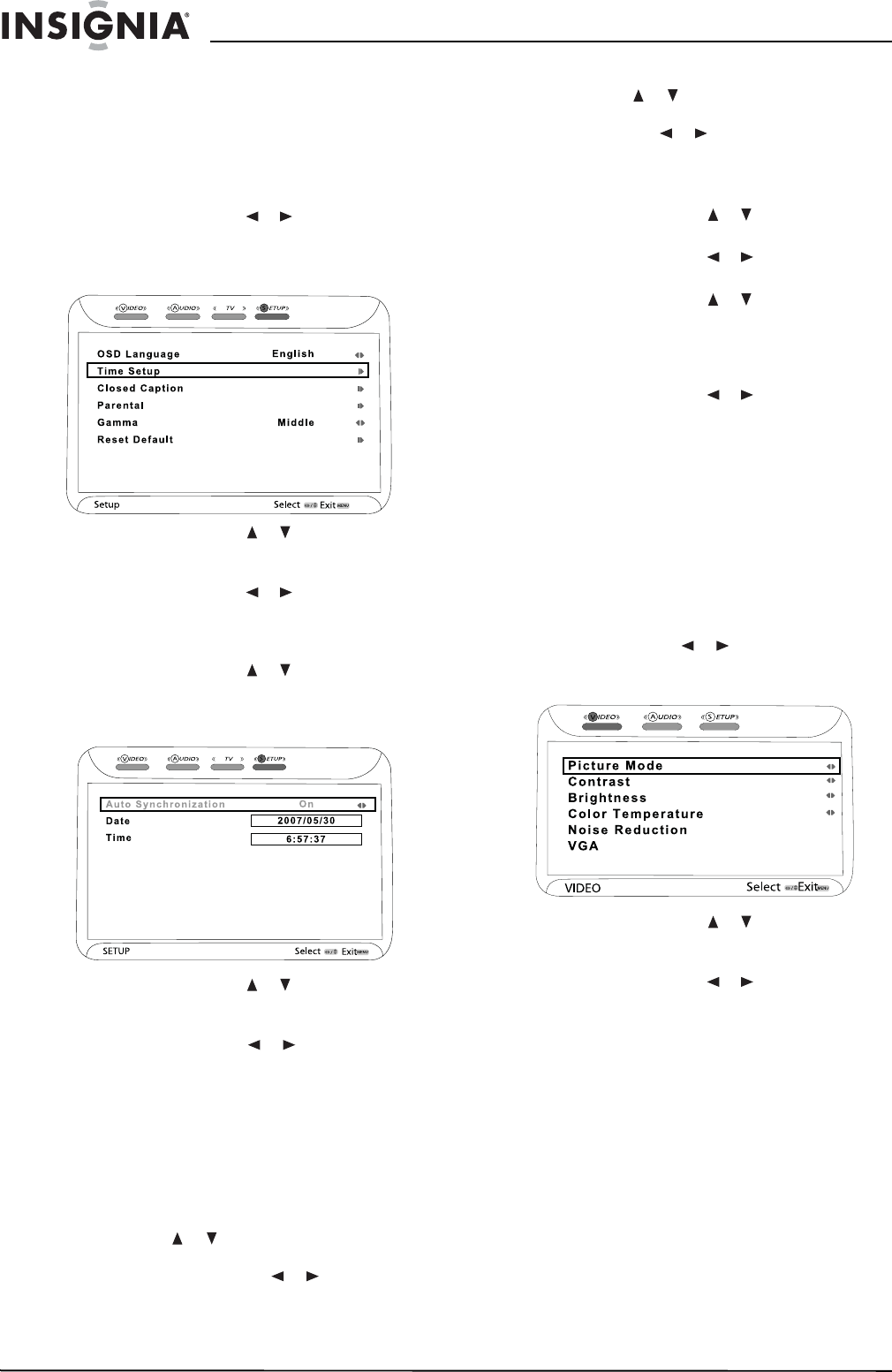
34
Televisor con pantalla LCD de 42" Insignia NS-LCD42
www.insignia-products.com
Configuración de las preferencias de TV
Para configurar inicialmente sus
preferencias de TV:
1 Encienda su televisor.
2 Presione el botón MENU (Menú) en el control
remoto. Se abre el menú inicial en pantalla.
3 Presione los botones o para seleccionar
SETUP (Configuración) y presione OK
(Aceptar). Se abre el menú
SETUP
(Configuración).
4 Presione los botones o para seleccionar
OSD Language (Idioma del OSD) y presione
OK (Aceptar).
5 Presione los botones o para seleccionar
el idioma que desea usar cuando vea texto
en la pantalla y presione OK (Aceptar) para
confirmar.
6 Presione los botones o para seleccionar
Time Setup (Configuración de hora) y
presione OK (Aceptar). Se abre el menú
Time Setup
(Configuración de hora).
7 Presione los botones o para seleccionar
Auto Synchronization(Sincronización
automática) y presione OK (Aceptar).
8 Presione los botones o para configurar
la sincronización automática con ON
(Activar) u OFF (Desactivar).
Cuando la sincronización automática está
ACTIVADA (color gris), la hora y la fecha se
ajustará automáticamente. Cuando la
sincronización automática está
DESACTIVADA, se puede ajustar la hora y la
fecha manualmente.
• Para ajustar la fecha, presione los
botones o para seleccionar Date
(Fecha), presione OK (Aceptar) y
presione los botones o para ajustar
la fecha.
• Para ajustar la fecha, presione los
botones o para seleccionar Time
(Hora), presione OK (Aceptar) y presione
los botones o para ajustar la hora.
9 Presione EXIT (Salir) en el control remoto o
MENU (Menú) en el televisor para regresar al
menú
SETUP
(Configuración).
10 Presione los botones o para seleccionar
Gamma, y presione OK (Aceptar).
11 Presione los botones o para seleccionar
una imagen global más clara o más oscura.
12 Presione los botones o para seleccionar
Reset (Restaurar) y presione OK (Aceptar).
Aparece una nota que le pregunta si quiere
restaurar la configuración a los valores de
fábrica.
13 Presione los botones o para seleccionar
OK (Aceptar) o CANCEL (Cancelar) y
presione OK (Aceptar).
14 Presione EXIT (Salir) para salir del menú de
pantalla.
Cambiando la configuración de video
Para usar un modo de imagen predefinido en
su televisor:
1 Encienda su televisor.
2 Presione el botón MENU (Menú) en el control
remoto. Se abre el menú inicial en pantalla.
3 Presione el botón o para seleccionar
VIDEO y presione OK (Aceptar). Se abre el
menú de
VIDEO
.
4 Presione los botones o para seleccionar
Picture Mode (Modo de imagen) y presione
OK (Aceptar).
5 Presione los botones o para seleccionar
el modo de imagen que guste (Normal,
Cinema, Sport (Deportes), User (Usuario),
Vivid [Vívido]) y presione OK (Aceptar) para
confirmar.
Si selecciona el modo User (Usuario) puede
cambiar los ajustes individuales de la imagen
según guste. (Refiérase a “To use custom
picture settings on your TV:” en la página
34.)
6 Presione EXIT (Salir) para salir del menú de
pantalla.
Para usar ajuste de imagen personalizados
en su televisor:
1 Encienda su televisor.
2 Presione el botón MENU (Menú) en el control
remoto. Se abre el menú inicial en pantalla.